win10设置开始菜单经典模式的方法 win10怎么把开始菜单栏改为经典模式
更新时间:2023-11-29 09:59:37作者:qiaoyun
有用户升级到win10系统之后,发现开始菜单跟之前比有发生了变化,可是很多人还是喜欢使用之前经典的开始菜单样式,那么win10怎么把开始菜单栏改为经典模式呢?有一样需求的用户们可以紧跟着笔者的步伐一起来看看win10设置开始菜单经典模式的方法吧。
方法如下:
1、win+R键打开运行框,输入命令【gpedit.msc】,点击确定。
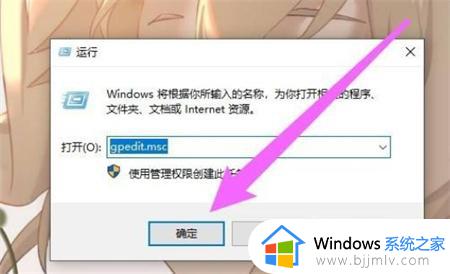
2.打开管理模板
点击左侧的管理模板选项。
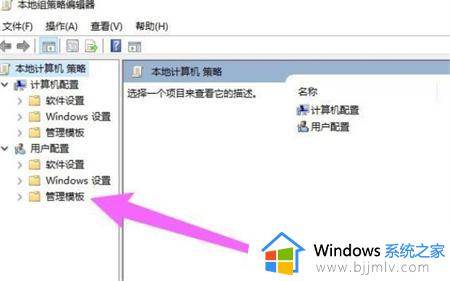
3.打开开始菜单任务栏
在右侧点击开始菜单和任务栏选项。
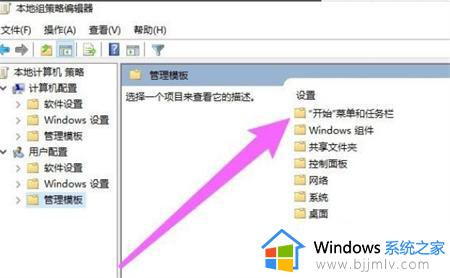
4.双击强制选项
在右侧鼠标双击强制经典开始菜单选项。
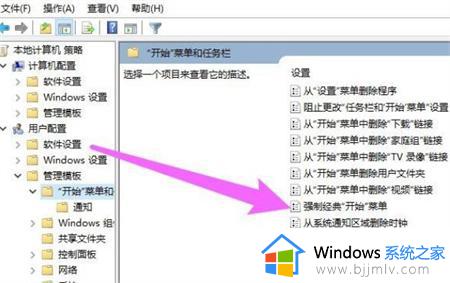
5.选择已启用并应用
点击已启用选项,选择应用即可。
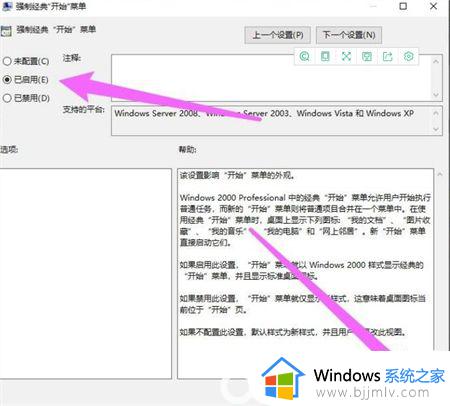
以上给大家介绍的就是win10把开始菜单栏改为经典模式的详细步骤,感兴趣的用户们可以参考上面的方法步骤来进行设置就可以了。
win10设置开始菜单经典模式的方法 win10怎么把开始菜单栏改为经典模式相关教程
- win10开始菜单栏变经典的方法 win10开始菜单怎么变回经典
- win10开始菜单怎么改成经典模式 win10开始菜单改回经典界面设置方法
- win10怎么设置开始菜单栏经典版 win10开始菜单怎么改成经典模式
- win10经典开始菜单设置在哪里 win10如何使用经典开始菜单
- 怎么更改开始菜单样式win10 win10修改开始菜单格式的方法
- win10开始菜单怎么切换风格 windows10更改开始菜单风格的方法
- win10全屏开始菜单设置方法 win10怎么设置全屏显示开始菜单
- window10桌面切换经典模式设置方法 window10桌面如何切换经典界面
- win10开始菜单不能打开怎么办 win10开始菜单无法打开解决方案
- win10开始菜单一直转圈怎么办 win10开始菜单转圈圈修复方法
- win10如何看是否激活成功?怎么看win10是否激活状态
- win10怎么调语言设置 win10语言设置教程
- win10如何开启数据执行保护模式 win10怎么打开数据执行保护功能
- windows10怎么改文件属性 win10如何修改文件属性
- win10网络适配器驱动未检测到怎么办 win10未检测网络适配器的驱动程序处理方法
- win10的快速启动关闭设置方法 win10系统的快速启动怎么关闭
win10系统教程推荐
- 1 windows10怎么改名字 如何更改Windows10用户名
- 2 win10如何扩大c盘容量 win10怎么扩大c盘空间
- 3 windows10怎么改壁纸 更改win10桌面背景的步骤
- 4 win10显示扬声器未接入设备怎么办 win10电脑显示扬声器未接入处理方法
- 5 win10新建文件夹不见了怎么办 win10系统新建文件夹没有处理方法
- 6 windows10怎么不让电脑锁屏 win10系统如何彻底关掉自动锁屏
- 7 win10无线投屏搜索不到电视怎么办 win10无线投屏搜索不到电视如何处理
- 8 win10怎么备份磁盘的所有东西?win10如何备份磁盘文件数据
- 9 win10怎么把麦克风声音调大 win10如何把麦克风音量调大
- 10 win10看硬盘信息怎么查询 win10在哪里看硬盘信息
win10系统推荐